首先感@=飘落的枫叶=大佬提供的教程,本帖也以此为基础并根据自己在操作中的步骤进行归纳整理的。
在此先附上链接:
资料下载:
链接:https://pan.baidu.com/s/1OXqKHZ7mJcjqMlyLr2wP3A
提取码:coce
需要准备哪些东西
1. 谷歌服务助手备份数据
2.华为手机助手HiSuite
3.microG开源谷歌套件替代(用于登录账号,这里只用了GmsCore,以下简称microG)
4.Google全家桶apk
5.adb工具(Android Debug Bridge)
6.翻墙的梯子
现在开始本帖正文
第一步:卸载原有Google套件,设置-应用和服务-应用管理,搜索Google、谷歌等,原有谷歌套件全部卸载掉。(注意,要打开“显示系统应用”)
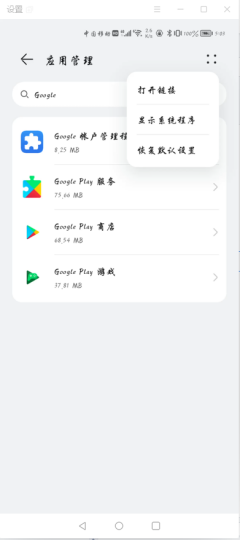
第二步:电脑上安装HiSuite手机助手,之后按照提示连接手机。(切记使用我提供的老版本安装包,安装包存在“5.HwBackup”中,安装完毕弹出的更新请忽略)
第三步:手机关闭自动时间同步,时间调整到2019年,设置-系统和更新-时间和日期。(这步很关键,如果遗忘会导致后续问题)
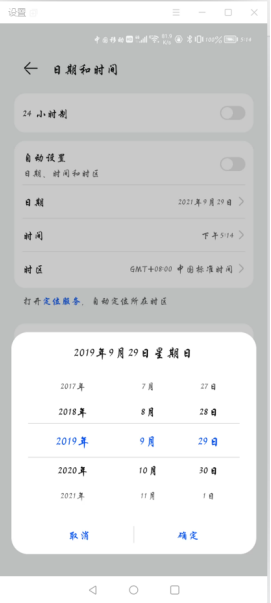
第四步:运用adb工具覆盖安装备份APP(由于新版鸿蒙的备份APP无法通过正常手段删除)
1.打开开发者模式,设置-关于手机,找到版本号,连续点击7次,会跳出输入锁屏密码的提示,输入密码后会提示:“您已处于开发者模式”。
2.打开USB调试,设置-系统和更新-开发人员选项,找到USB调试,打开,弹窗选择确定。
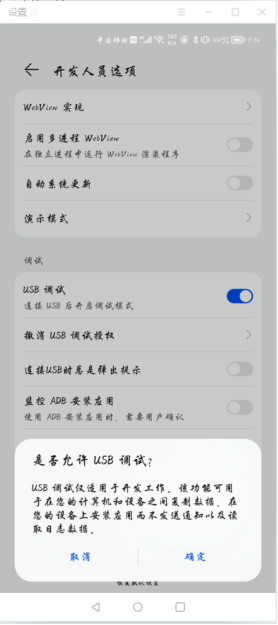
3.手机数据线连接到电脑,下拉通知栏-USB连接方式,选择传输文件。
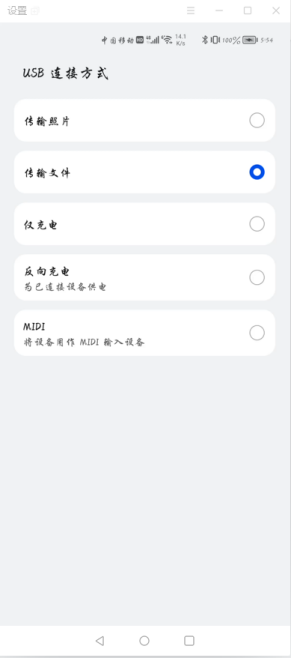
4.运行adb程序覆盖安装备份APP
“4.adb工具”-“platform-tools”,在此文件夹空白处按住左边shift键并鼠标右击-在此处打开Powersell窗口
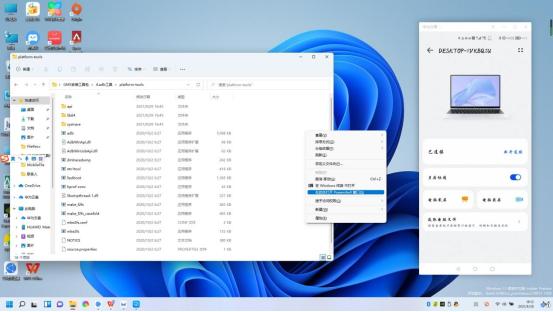
输入:“cmd,回车”-“adb devices,回车”,如出现类似下图出现的则代表成功
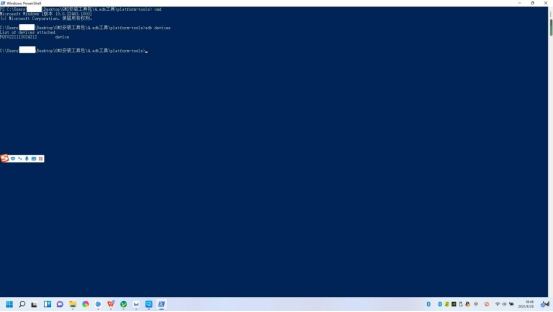
输入:“adb install -r ”先别敲回车(注意r后还有一个空格),找到GMS安装工具包-5.HwBackup-HwBackup,将它拖到窗口内,回车,这时手机开始覆盖安装备份APP,成功后如下图:
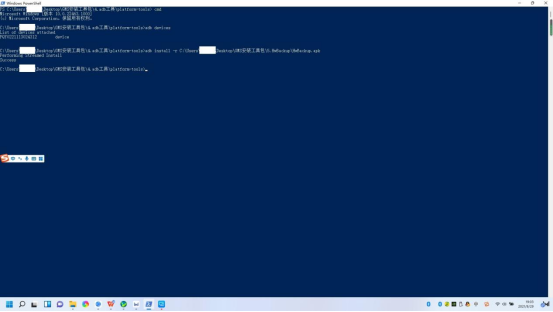
这时回到手机,再次查看应用,可以看到备份APP的版本已经变为11.0.0.149
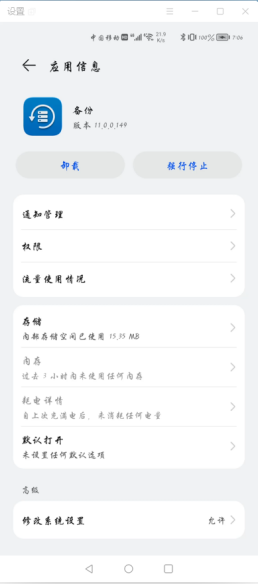
第五步:恢复系统备份
再次确定手机时间是否已经改为2019年,连接到华为手机助手,点击数据恢复,这时会弹出备份APP版本太旧,点击更新,这时会自动把APP更新为11.0.0.350,再次点击数据恢复,把备份记录的路径改到GMS安装工具包-1.谷歌服务助手恢复数据-HUAWEI Mate 30_2020-01-14 18.09.35,这时出现备份可选项,点击开始恢复,按照提示输入密码并在手机上授予权限,备份完成后手机上出现一个谷歌服务助手的APP,打开,点激活,完成后退出即可,谷歌框架需要再后面的步骤中完成。至此,本步骤完成。
第六步:安装的全家桶
1.先把时间改回当前,安装microG,打开科学上网工具,打开microG,点击Account,登录Google账号。(如果提示无网络请确认网络没有问题,如果依旧不行,请卸载microG后重装)
2.安装Google全家桶
在文件夹“GMS安装工具包-3.谷歌全家桶”中的7个安装包除了3_GooglePlayService,依次进行安装。(3_GooglePlayService会在后面的步骤中进行安装)
3.打开play商店
这时应该可以看到自己的账号已经登录,但依旧无法链接,退出,清除后台。
4.卸载microG,安装3_GooglePlayService,再次打开play商店,此时应该已经正常了。(如果依旧无法连接请重启手机后在次试验,重启后记得重新打开科学上网工具)
5.等待Google Play Store和Play Service自动更新完成。
第七步:消除Play Protect校验弹框
断开网络,清除Google服务框架、Google Play商店两个应用的数据和缓存,并强制停止。只清除Google Play Service的缓存,并强制停止。成功后重启。重启后清除Google Play Service的数据,并强制停止,再重启。(一定要严格遵循顺序,一定要确定所点击的强制停止按钮已经变成灰色无法点击的状态后再进行下一步,如果一次点击不能变灰就多试几次)
第八步:完成收工
